windows 10系统设置磁盘模式为AHCI模式
1、查看现在windows 10的硬盘驱动模式,打开设备管理器,展开IDE控制器那一项,如果显示了PCI IDE控制器,说明使用的是兼容模式,如下图
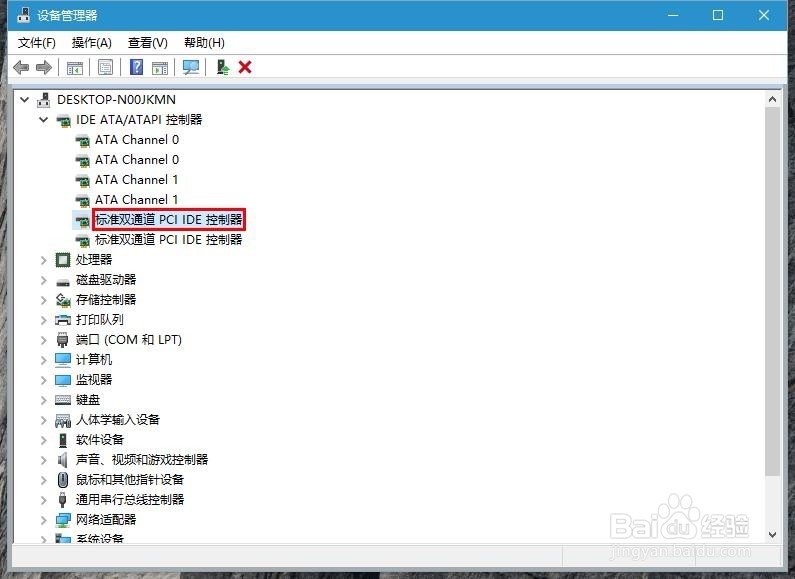
2、我们右击那一项,点击“更新驱动程序”,然后选择“浏览计算机以查找驱动程序软件”

3、在打开的选择窗口中,选择“从计算机的设备驱动程序列表中选取”,如下图

4、我们找到“标准SATA AHCI控制器”,进行驱动的修改
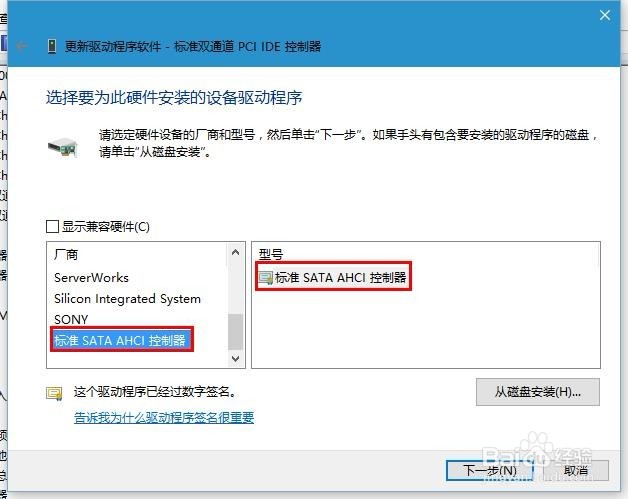
5、修改完成后,设备管理器中IDE控制器那一项,就显示了标准SATA AHCI控制器,说明修改成功了

6、使用ASSSD查看硬盘模式,显示了storahci -- ok,如下图
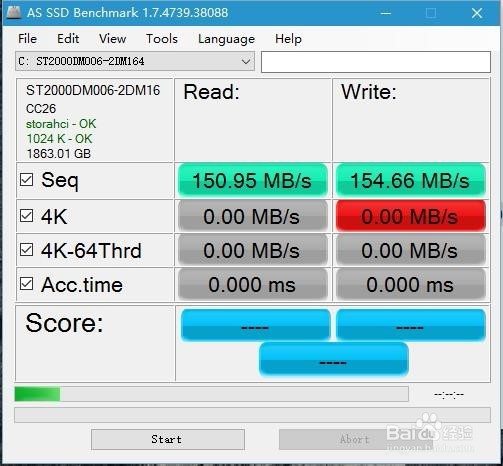
声明:本网站引用、摘录或转载内容仅供网站访问者交流或参考,不代表本站立场,如存在版权或非法内容,请联系站长删除,联系邮箱:site.kefu@qq.com。
阅读量:96
阅读量:126
阅读量:50
阅读量:55
阅读量:52